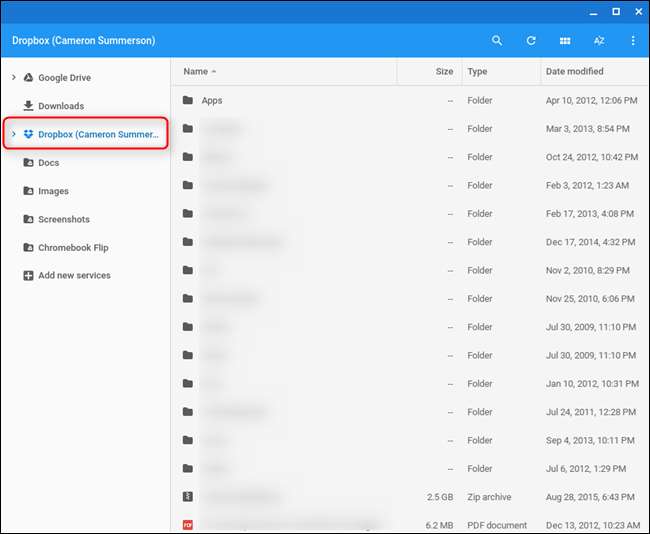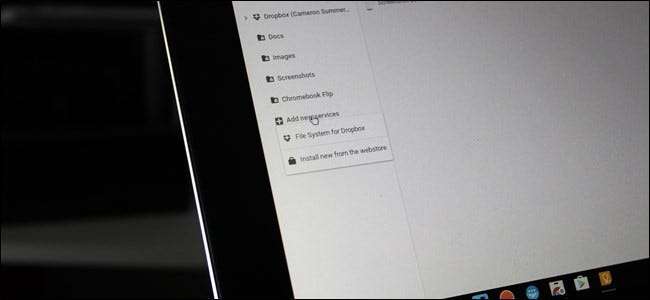
Η Google έχει κάνει εξαιρετική δουλειά να φτιάξει τη δική της υπηρεσία cloud, το Google Drive, στη διαχείριση αρχείων Chrome OS. Εάν χρησιμοποιείτε το Drive για τις περισσότερες από τις ανάγκες σας στο cloud, τότε φαίνεται ότι είναι εγγενής αποθηκευτικός χώρος σε μια συσκευή Chrome OS. Ωστόσο, εάν χρησιμοποιείτε κάτι άλλο, όπως το Dropbox ή τον αποθηκευμένο χώρο στο δίκτυο, τα πράγματα δεν φαίνονται τόσο καθαρά. Δείτε πώς μπορείτε να τα προσθέσετε απευθείας στο διαχειριστή αρχείων στο Chrome OS, ώστε να μπορείτε να τα πλοηγηθείτε γρήγορα και εύκολα.
Υπάρχουν δύο διαφορετικοί τρόποι για να το κάνετε αυτό: θα μπορούσατε να αναζητήσετε κάθε υπηρεσία μία κάθε φορά και να τις προσθέσετε χειροκίνητα ή θα μπορούσατε να χρησιμοποιήσετε τον σύνδεσμο "Προσθήκη νέων υπηρεσιών" που συχνά παραβλέπεται στη διαχείριση αρχείων. Ναι, ο δεύτερος τρόπος είναι πολύ πιο απλός, οπότε θα σας δείξουμε πώς να το κάνετε αυτό. Θα προσθέσουμε ένα μερίδιο Dropbox σε αυτό το σεμινάριο, αλλά τα ίδια βήματα θα ισχύουν σχεδόν για όλες τις άλλες υπηρεσίες αποθήκευσης cloud εκεί έξω.
Το πρώτο πράγμα που πρέπει να κάνετε είναι να ανοίξετε τη διαχείριση αρχείων - είναι ο μπλε κύκλος με τον λευκό φάκελο στο κέντρο του, σε περίπτωση που δεν είστε σίγουροι.
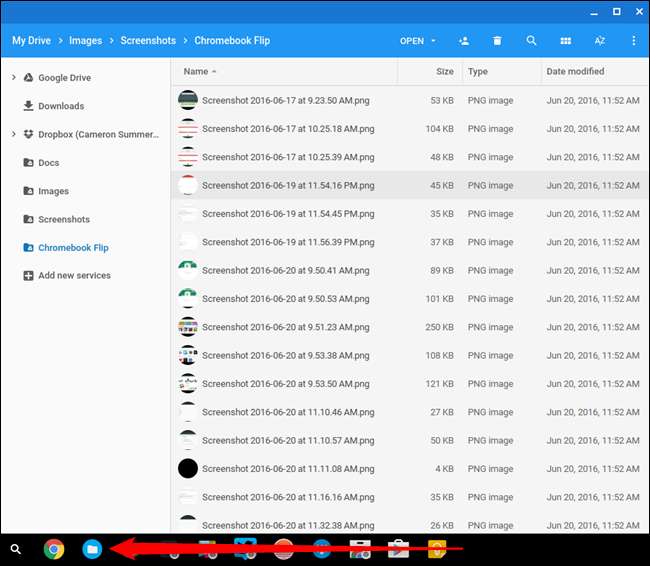
Στην αριστερή πλευρά, υπάρχουν γρήγοροι σύνδεσμοι προς πράγματα όπως το Google Drive και οι Λήψεις, αλλά η επιλογή που αναζητάτε διαβάζει "Προσθήκη νέων υπηρεσιών" με ένα μικρό εικονίδιο συν δίπλα του.
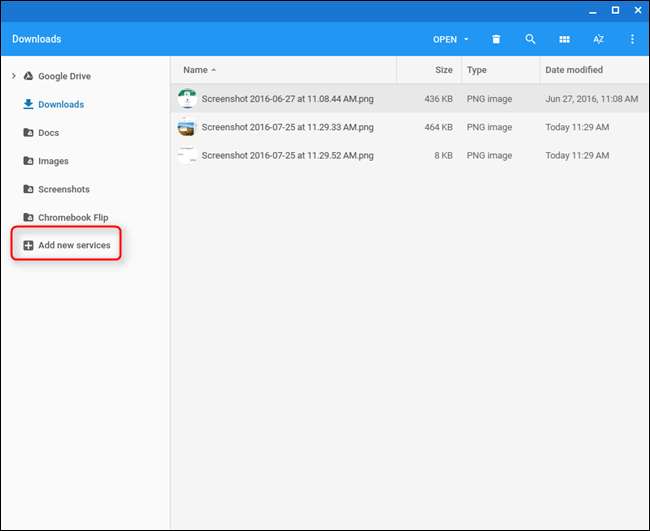
Όταν κάνετε κλικ σε αυτό, θα εμφανιστεί η ένδειξη "Εγκατάσταση νέου από το διαδικτυακό κατάστημα". Κάντε κλικ σε αυτό.
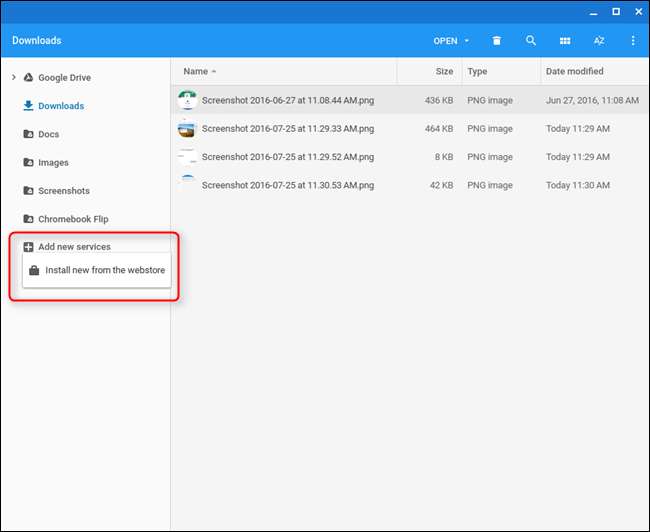
Αυτό θα ανοίξει ένα νέο παράθυρο με μια χούφτα υπηρεσιών που μπορούν να εγκατασταθούν, όπως Dropbox, OneDrive, κοινόχρηστα δίκτυα Windows και άλλα. Αξίζει να σημειωθεί ότι τα περισσότερα από αυτά δεν είναι επίσημες επεκτάσεις Google, αλλά δημιουργούνται από τρίτο προγραμματιστή. Συνιστώνται, ωστόσο, από την Google στο μενού "Προσθήκη νέων υπηρεσιών" και για να ξεκουραστείτε περαιτέρω, είναι επίσης ανοιχτού κώδικα .
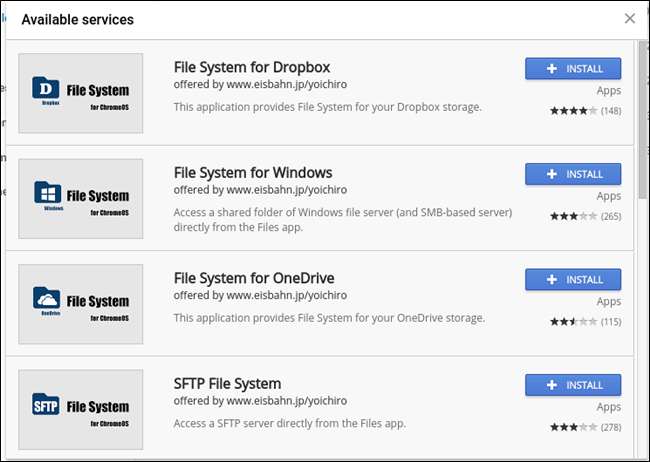
Αξίζει να σημειωθεί ότι εάν προσπαθείτε να προσαρτήσετε έναν αποθηκευμένο χώρο στο δίκτυο στη διαχείριση αρχείων, θα πρέπει να χρησιμοποιήσετε αυτήν την εφαρμογή . Είναι σχετικά νέο, επομένως δεν εμφανίζεται ακόμα στο μενού "Προσθήκη νέων υπηρεσιών".
Προχωρήστε και κάντε κλικ στο κουμπί εγκατάστασης δίπλα στην επιλογή που θέλετε να προσθέσετε στη συσκευή σας. Ένα αναδυόμενο παράθυρο θα σας ζητήσει επιβεβαίωση και η εγκατάσταση θα διαρκέσει μόνο λίγα δευτερόλεπτα μετά από αυτό. Μόλις ολοκληρωθεί, θα ξεκινήσει αυτόματα.
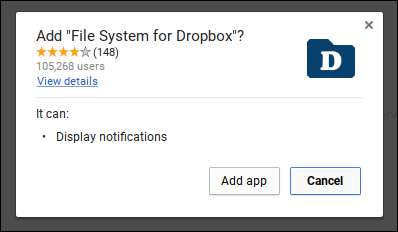
Στην δοκιμαστική μας κατάσταση, θα ανοίξει το παράθυρο του συστήματος αρχείων για Dropbox, με ένα κουμπί με την ένδειξη "mount." Κάνοντας κλικ σε αυτό θα ξεκινήσει μια σύνδεση Dropbox — προχωρήστε και συνδεθείτε εδώ και η υπηρεσία θα πρέπει αυτόματα να τοποθετηθεί στη διαχείριση αρχείων.
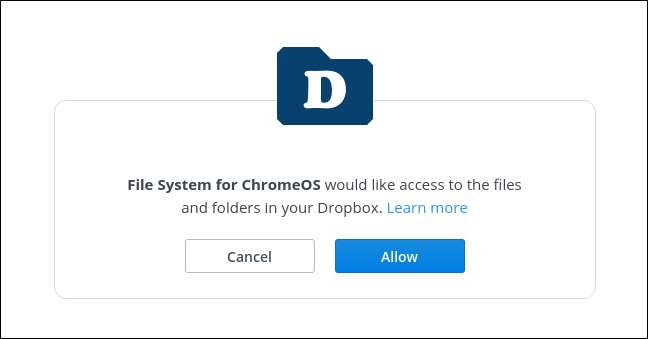
Αυτό είναι, τελειώσατε — το Dropbox (ή οποιαδήποτε άλλη επιλογή έχετε) θα εμφανίζεται πλέον ως μία από τις επιλογές στη γραμμή σελιδοδεικτών του διαχειριστή αρχείων.